码丁实验室,一站式儿童编程学习产品,寻地方代理合作共赢,微信联系:leon121393608。
(1)选择左边竖排第4个,黄色的“事件”圆圈,拖放“当绿旗被点击”积木到中间的工作区。点击左下角“添加扩展”蓝色图标。
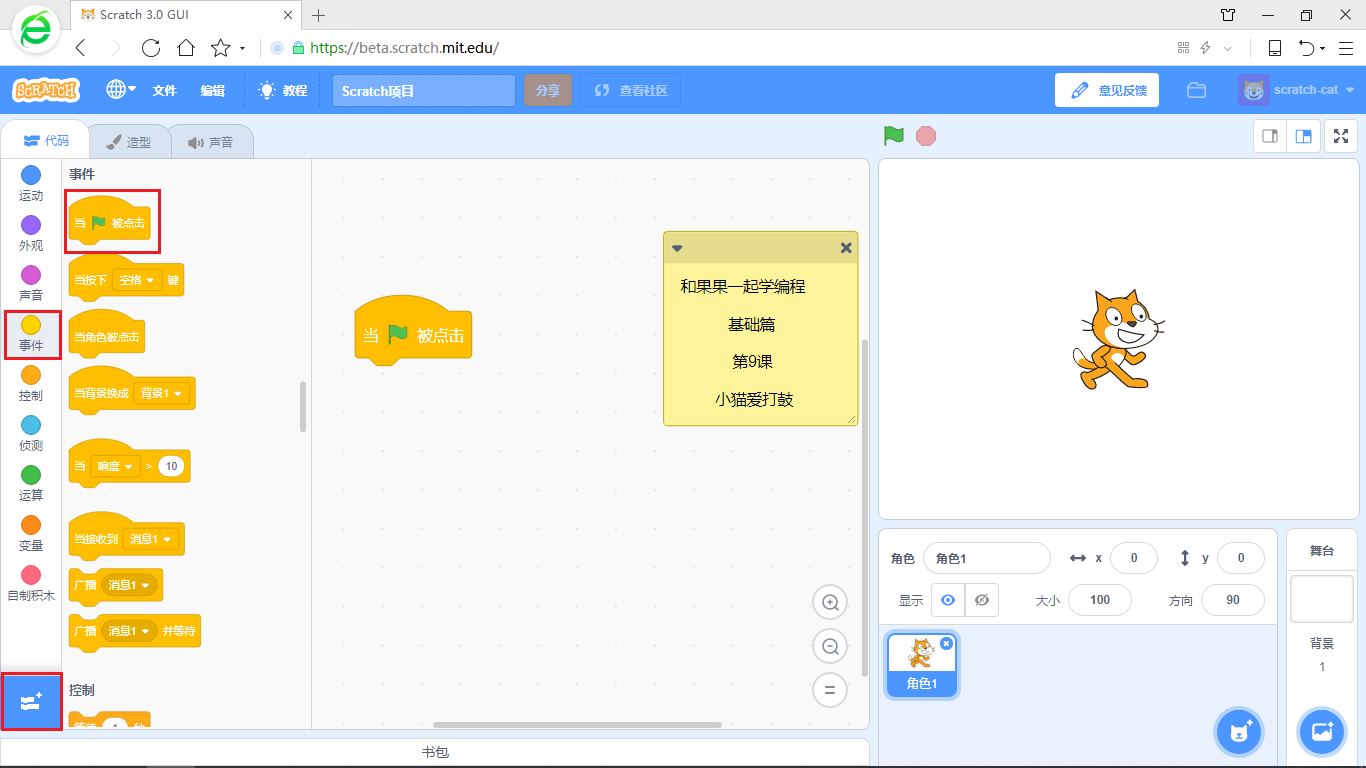
图1 程序第一步
(2)选择第1排第1个“音乐”扩展模块。
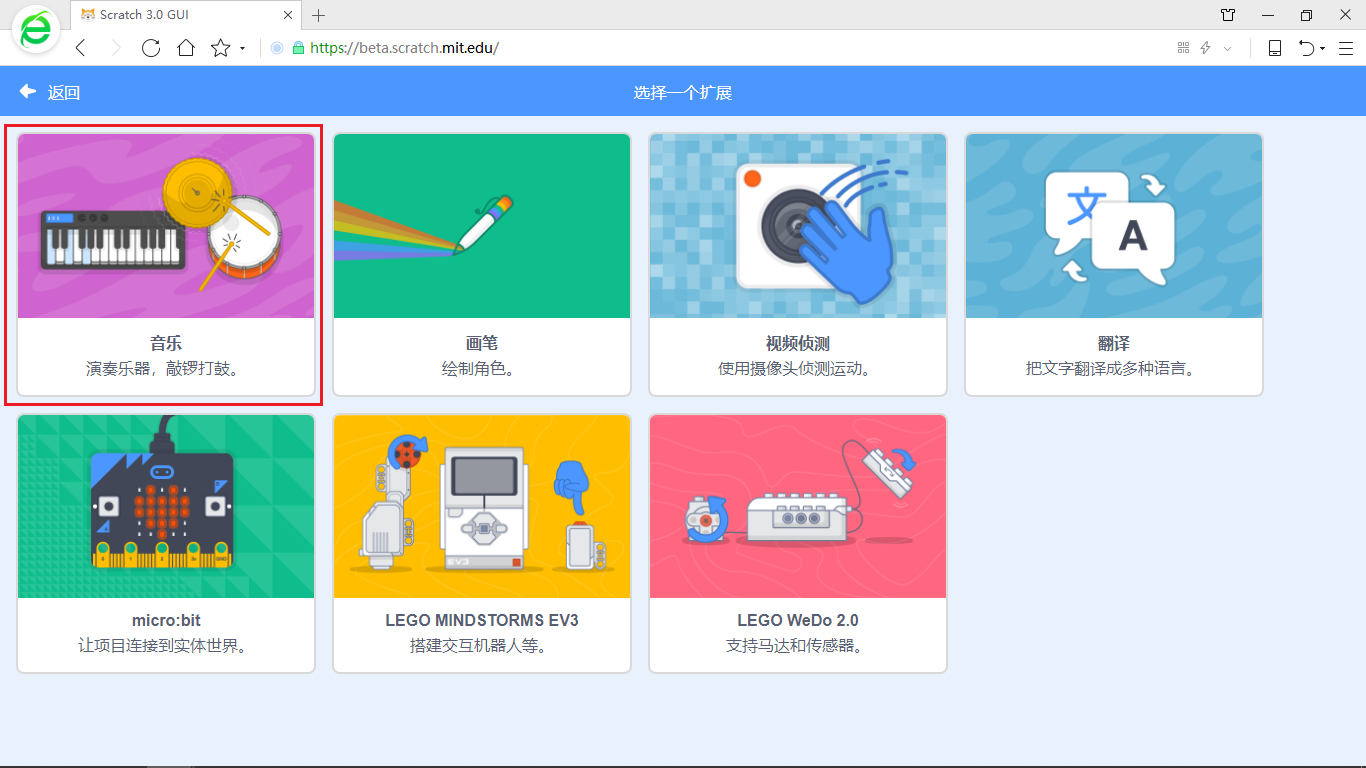
图2添加扩展
(3)选择左边竖排最后1个“音乐”图标,分别拖放‘击鼓“小军鼓”0.25拍’积木和“休止0.25拍”积木到中间的工作区。运行程序后,可以听到一声鼓声。
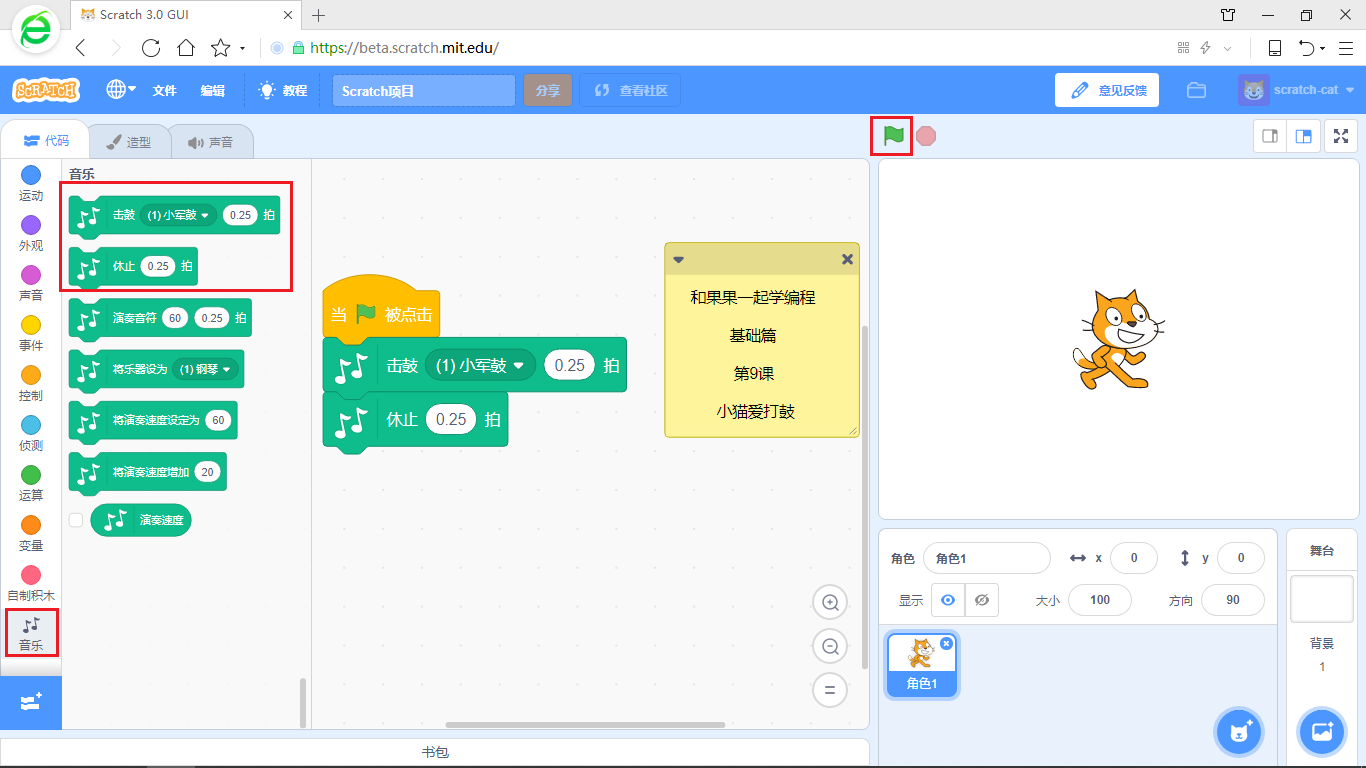
图3 击鼓“小军鼓”0.25拍
(4)再次拖放一组‘击鼓“小军鼓”0.25拍’积木和“休止0.25拍”积木到中间的工作区,点击“(1)小军鼓”后,在下拉框中选择选择“(5)开击踩镲”,运行程序后,会听到两种不同的声音。
可以让孩子修改休止节拍的数字,听听两种声音之间的间隔长短。
也可以让孩子修改击鼓下拉框的不同类型,听听每种声音的音效。
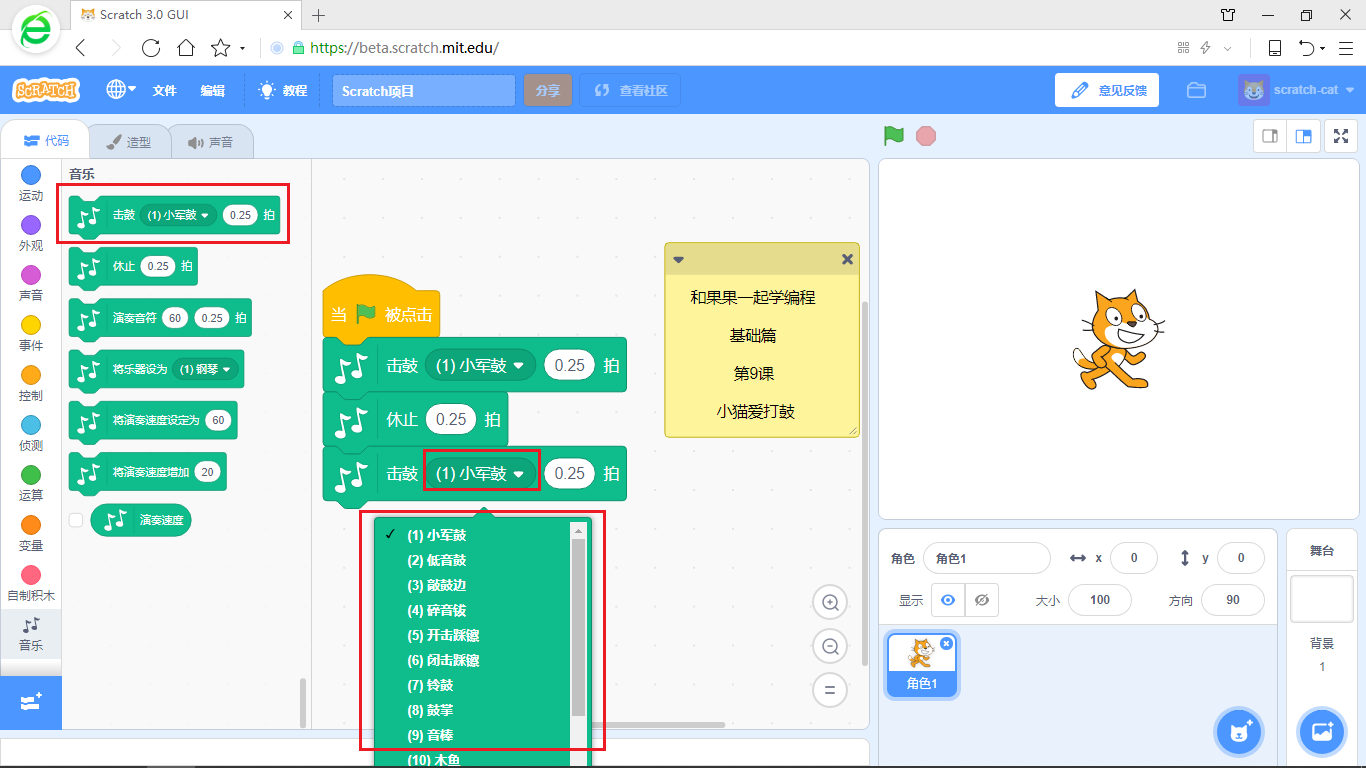
图4选择“(5)开击踩镲”
(5)重新拖放一组‘击鼓“小军鼓”0.25拍’积木和“休止0.25拍”积木到中间的工作区,点击“(1)小军鼓”后,在下拉框中选择选择“(12)三角铁”,运行程序后,会听到三种不同的声音。
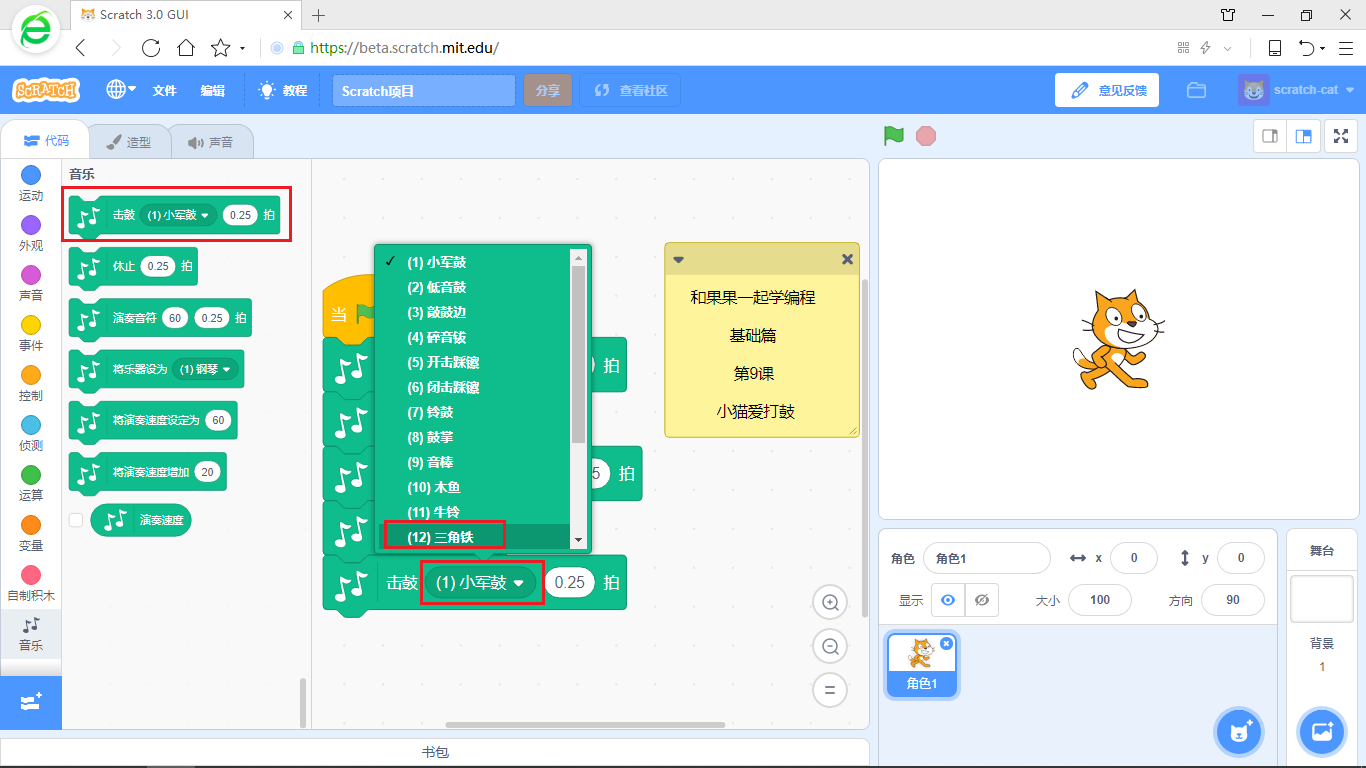
图5 选择“12(三角铁)”

图6 完整的打鼓音乐过程
(7)选择左边竖排第5个“控制”图标,分别拖放“重复执行”积木到中间的工作区,包含之前做的打鼓音乐积木。运行程序后,可以听到三种声音有节奏的重复执行。
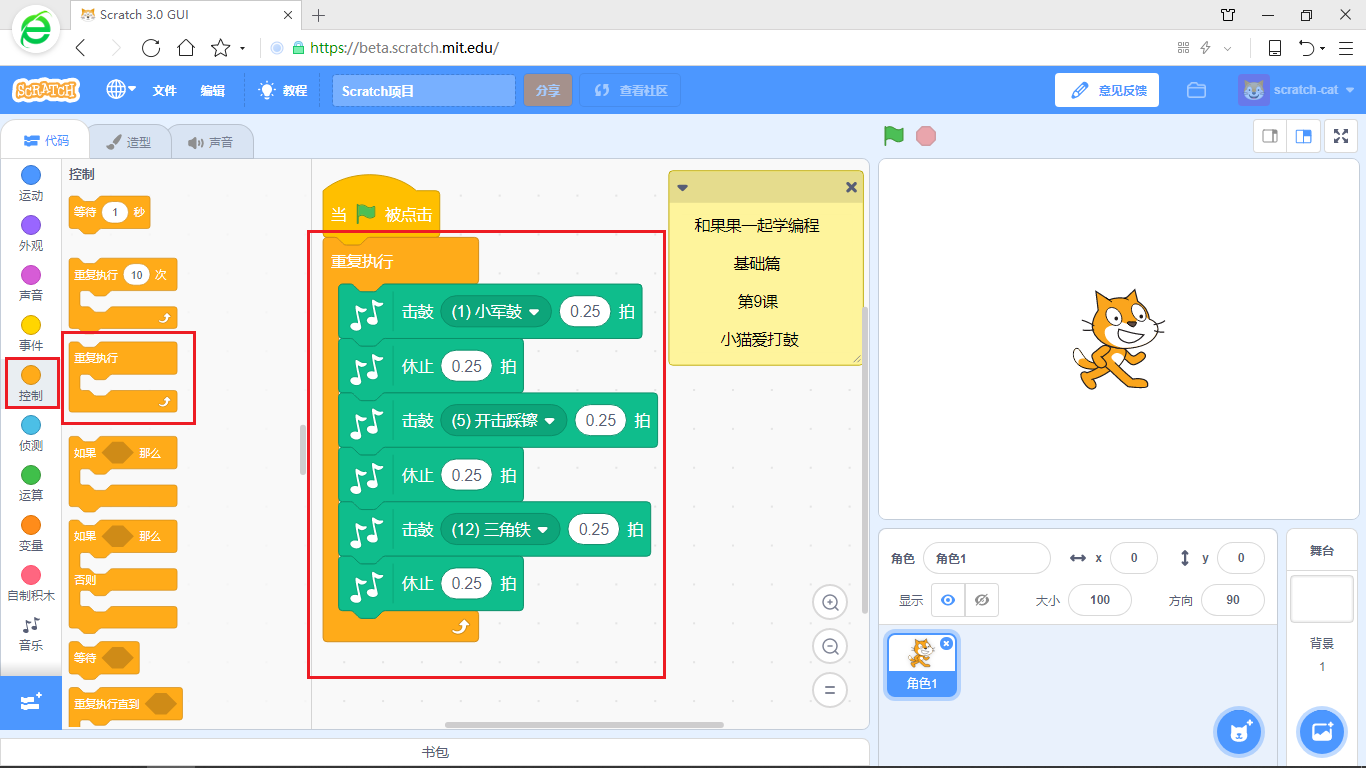
图7 运行程序

